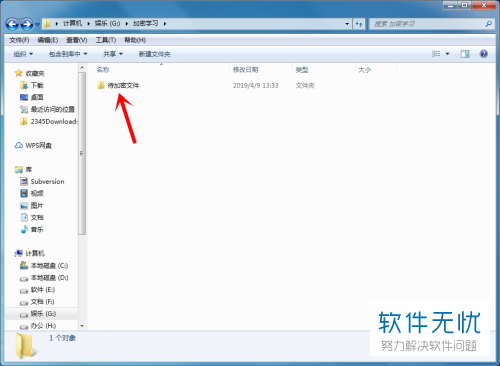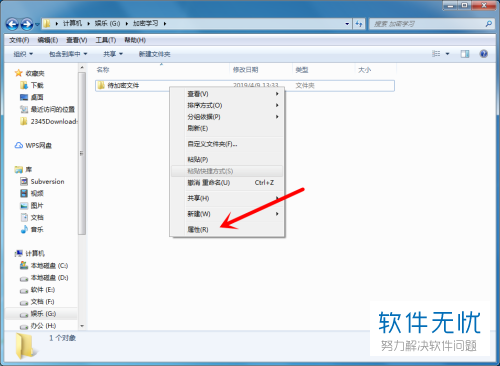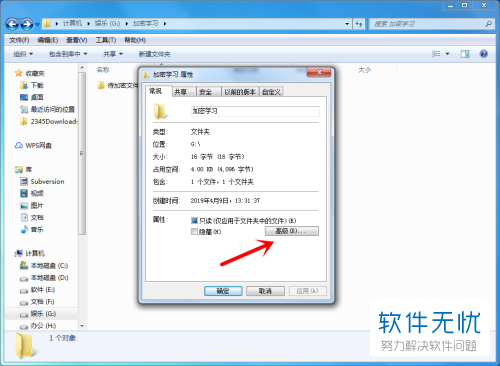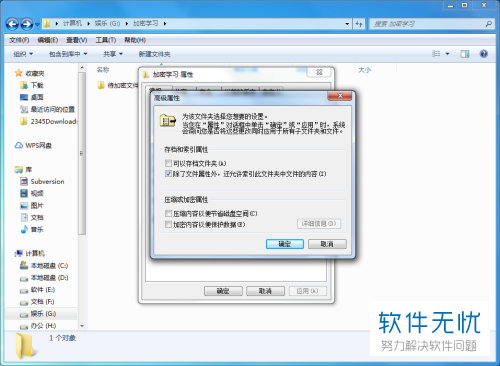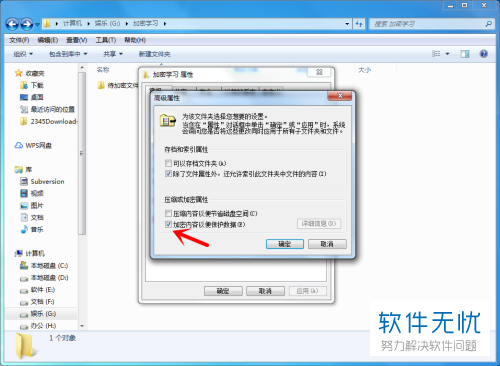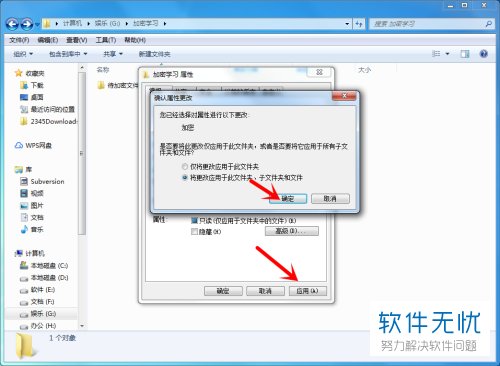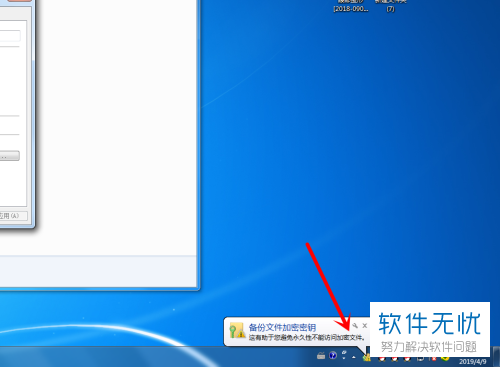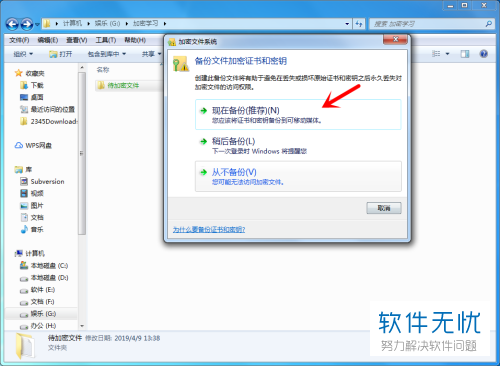| 小米笔记本电脑怎样给文件夹加密 | 您所在的位置:网站首页 › 如何设置加密文件 › 小米笔记本电脑怎样给文件夹加密 |
小米笔记本电脑怎样给文件夹加密
|
随着科技的发展,电脑已经成为人们日常生活中必不可少的工具,如果不想要自己电脑内的文件夹被别人打开的话,可以为其进行加密。接下来就由小编来告诉大家如何操作。 具体如下:1. 第一步,打开电脑后新建一个文件夹,接下来为其进行加密。
2. 第二步,选中文件夹后点击鼠标右键,在弹出的菜单中选择属性选项。
3.第三步,点击属性下方的常规标签,然后点击下方的高级选项。
4.第四步,在打开的高级属性窗口中,勾选加密内容以便保护数据选项,再点击下方的确定按钮。
5. 第五步,点击属性窗口下方的应用按钮,在弹出的确认属性更改页面中点击确定按钮。
6. 第六步,点击确定后即可完成加密,且在右下角会出现一个备份文件加密密匙弹窗,点击打开。
7. 第七步,根据提示进行加密证书与密匙的备份即可。
以上就是小编为大家带来的加密电脑中的文件的方法。 |
【本文地址】
公司简介
联系我们